| 일 | 월 | 화 | 수 | 목 | 금 | 토 |
|---|---|---|---|---|---|---|
| 1 | ||||||
| 2 | 3 | 4 | 5 | 6 | 7 | 8 |
| 9 | 10 | 11 | 12 | 13 | 14 | 15 |
| 16 | 17 | 18 | 19 | 20 | 21 | 22 |
| 23 | 24 | 25 | 26 | 27 | 28 |
- 패스워드
- 스케쥴
- 가을
- Asterisk password reveal
- 2013사진공모전
- 일정관리
- Edge E125
- 여름
- 통합도서회원증
- 구글웹화면
- 가로화면
- 아이콘크기
- outwit hub
- 댓글스팸
- 단축키
- 구글캘린더
- 공유기 패스워드
- Shortcut Key
- 달력
- 파워셸
- Windows
- 레노버
- * 암호
- Firefox
- 번역툴
- 구글메인화면
- Google Calendar
- web scrapping
- 윈도우 탐색기
- rainlendar
- Today
- Total
목록WebBrowsers/Firefox (51)
Black&White
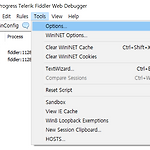 Firefox에서 Fiddler 인증서 오류 해결
Firefox에서 Fiddler 인증서 오류 해결
Step 1> Fiddler 에서 Fiddler 인증서 내보내기 Fiddler 실행 메뉴에서 Tools - Options 옵션창에서 HTTPS - Actions - Export Root Certificate to Desktop Step 2> Firefox 에서 Fiddler 인증서 가져오기 설정 - 개인 정보 및 보안 맨 하단에 인증서 에서 인증서 보기 인증서 관리자창에서 인증기관 선택 - 가져오기 Step 1 에서 내보낸 Fiddler 인증서 가져오기 완료 참고 : www.telerik.com/blogs/configuring-firefox-for-fiddler
데스크탑 Firefox 를 스마트폰 브라우저처럼 스크롤하기 https://addons.mozilla.org/ko/firefox/addon/scroll_anywhere/ ScrollAnywhere – 🦊 Firefox 용 확장기능(ko) Firefox용 ScrollAnywhere 부가 기능을 내려받으세요. Scroll page without touching scroll-bar! Press Middle (Right / Left) mouse button anywhere on the page to your scroll page just like with scrollbar. Scroll Anywhere features also: - "grab and drag" scrolling - The Mom addons.mo..
출처 : https://www.ghacks.net/2017/10/27/how-to-enable-firefox-webextensions-on-mozilla-websites/ about:config 창에서 새로만들기 - 불린값 으로 설정 이름을 아래로 하고 값은 True 로 설정 privacy.resistFingerprinting.block_mozAddonManager about:config 창에서 아래의 설정을 찾아 값을 모두 지운다 extensions.webextensions.restrictedDomains
업무상 모니터를 하루종일 바라보고 있다 보면 눈이 피로하다 Firefox 에서 Night Mode 를 사용하면 그나마 좀 나은듯... https://addons.mozilla.org/ko/firefox/addon/dark-night-mode/ Dark Night Mode – Get this Extension for 🦊 Firefox (ko) Download Dark Night Mode for Firefox. It is a universal night mode for the entire Internet. It uses a special algorithm to automatically change the colors of the websites you visit into dark mode so that yo..
Firefox 57 로 업그레이드 되면서, 브라우저 성능은 상당히 개선이 되었지만, 유용하게 잘 사용해 오던 부가기능들을 못쓰게 되면서 불편한점이 한두가지가 아니다.. 대표적으로 Tab Mix Plus .. 이 부가기능의 개발자는 현재 WebExtension 버전으로 개발중이라고 하지만, 언제 개발이 될지는 개발자 본인도 장담 못하는 상황이니... 이전 포스팅에서 북마크바 자동숨기기 기능이라든가, 열려 있는 탭을 여러줄로 표시되게 하는 설정을 살펴봤다. 이번에는 모든 링크를 새탭에서 열기와 북마크를 새탭에서 열기 설정을 살펴본다. 1. 모든 링크 새탭에서 열기 - 아래 부가기능을 설치하면 해결된다. https://addons.mozilla.org/en-US/firefox/addon/open-link-wi..
북마크바 자동숨기기 및 여러줄로 표시하기에 대한 수정코드 http://bwhite.tistory.com/1146 Firefox 57 로 업그레이드 되면서 많은 것이 바뀌었다. 변경된 내용에 대해서는 이글에서 다루지 않을 것이다. 이글에서는 북마크바를 자동으로 숨기는 방법과 북마크바에 등록된 즐겨찾기가 많을 경우 여러줄로 표시되도록 하는 방법에 대해서 다룰 것이다. 위 두가지를 하기전에 사전에 작업해야될 것이 있다. 1. Firefox 프로필폴더내에 chrome 이라는 폴더를 생성하고, chrome 폴더내에 userChrome.css 라는 파일을 생성해야 된다. 자신의 프로필폴더를 확인하는 방법은 두가지가 있다. 1) 주소바에서 about:support 2) 웹개발도구의 개발자 도구(Shift+F2) 를 ..
한화면에 여러개의 탭화면을 분할해서 보여주는 부가기능으로 Tile tabs 가 있다. 그런데, 아주 유사한 부가기능으로 Tile tabs WE 있다. 이 두 부가기능은 목적은 동일하다. 여러개의 탭을 화면분할해서 보여주는 것이 목적이다. 큰 차이점이라고 하면, 위 두 그림에서 보듯이, Tile tabs 는 하나의 Firefox 윈도우창에 여러 탭을 분할해서 보여주고 Tile tabs WE 는 하나의 화면에 여러 탭을 그 숫자만큼의 Firefox 창을 분할해서 보여준다.
이미지의 원 출처라든가, 동일 이미지를 사용하는 곳들을 확인하고자 할 경우, Image Reverse Search 가 필요하다. Google, Bing, Tineye .... 등 많은 검색엔진에서 이 기능들을 제공하고 있다. 그동안은 각각의 부가기능을 설치해서 사용해 왔는데, 그러다보니 불필요하게 부가기능의 수도 늘고, Context 메뉴도 늘어나고.... Image Reverse Search 기능을 제공하는 검색엔진을 한 곳에 모아, 한번에 모든 검색엔진에 대해 검색이 가능한 부가기능을 소개한다. Image Search Options 부가기능의 설정에서 검색엔진을 추가하고, 삭제할 수 있다. 아래는 내가 사용하고 있는 설정파일이다. Import 해서 사용하면 된다.
Firefox 에서 Addressbar 에서 검색어를 입력하면 바로 검색결과가 새로운 탭으로 열린다. 이 때, 기본검색엔진은 구글이다. 이 기본 검색엔진을 다음으로 변경하고 싶다면, 설정 - 검색 에서 아래와 같이 변경할 수 있다. 아마 여기까지는 이미 알고 있는 내용일 수 있다. 글의 제목에도 있듯이, 구글은 구글인데, www.google.co.kr 이 아닌, www.google.com.au 등과 같이 구글 주소를 변경하고자 할 경우 Firefox - 검색엔진 추가 및 주소바에서 기본 검색엔진 변경하기 출처: http://bwhite.tistory.com/entry/Firefox-검색엔진-추가-및-주소바에서-기본-검색엔진-변경하기 [Black&White]Firefox - 검색엔진 추가 및 주소바에서 기..
Firefox(현재버전 51) 에서 기본적으로 현재 보고 있는 사이트가 검색엔진 추가가 가능할 경우 searchbar 에서 돋보기 아이콘위에 + 기호 가 생기며, 그 기호를 클릭하면, 위 그림과 같이 추가할 수 있는 검색엔진이 보인다. 하지만, www.nate.com 과 같이 자동으로 검색엔진 추가 가능 표시가 나타나지 않는 경우가 있다. 이 때, 검색엔진을 추가할 수 있는 방법중 대표적인 2 가지 방법을 소개한다. 1. http://mycroftproject.com 위 사이트에서 추가하고자 하는 검색사이트(nate) 이름 또는 주소를 입력하고, 검색 결과에서 추가할 수 있다. 2. Firefox 부가기능(Add to Searchbar) 추가하고자 하는 검색사이트를 방문후, 검색어 입력박스에서 마우스 우..
